Отображение с библиотекой с плавающей точкой позволяет вам синтезировать свой проект с плавающей точкой, не имея необходимость делать преобразование из плавающей запятой в фиксированную запятую. Устранение шага преобразования из плавающей запятой в фиксированную запятую уменьшает потерю точности данных и позволяет вам смоделировать более широкий динамический диапазон.
Библиотека FPGA с плавающей точкой является набором блоков IP с плавающей точкой, которые оптимизированы для синтеза на определенном целевом компьютере. Altera® Мегафункции и Xilinx® LogiCORE IP является примерами таких библиотек.
В библиотеке блоков HDL Coder™, подмножестве Simulink® блоки поддерживают отображение библиотеки с плавающей точкой. Смотрите Поддержку HDL Coder FPGA Отображение Библиотеки С плавающей точкой.
Сопоставлять ваш проект с плавающей точкой с FPGA Altera или Xilinx библиотека с плавающей точкой:
Установите опции целевого устройства для своего использования инструмента синтеза FPGA Altera или Xilinx hdlset_param. Например, чтобы установить инструмент синтеза как Altera Quartus II и серия ИС как Arria10:
hdlset_param(model,'SynthesisToolChipFamily','Arria10', ... 'SynthesisToolDeviceName','10AS066H2F34E1SG', ... 'SynthesisToolPackageName','', ... 'SynthesisToolSpeedValue','')
Чтобы создать путь к вашему исполняемому файлу инструмента синтеза, использовать hdlsetuptoolpath. Например, чтобы установить путь к Altera Quartus II инструмент синтеза:
hdlsetuptoolpath('ToolName','Altera Quartus II','ToolPath',... 'C:\altera\14.0\quartus\bin\quartus.exe');
Смотрите Setup инструмента Path синтеза.
Настройте свой FPGA Altera или Xilinx библиотеки симуляции с плавающей точкой. Смотрите Setup Библиотеки Симуляции FPGA.
Можно сопоставить модель Simulink с целевыми библиотеками с плавающей точкой от диалогового окна Configuration Parameters или из командной строки.
Сопоставлять с FPGA библиотеку с плавающей точкой:
Во вкладке Apps выберите HDL Coder. Вкладка HDL Code появляется. Нажмите Settings.
В HDL Code Generation> панель Floating Point Target, выберите библиотеку IP с плавающей точкой.
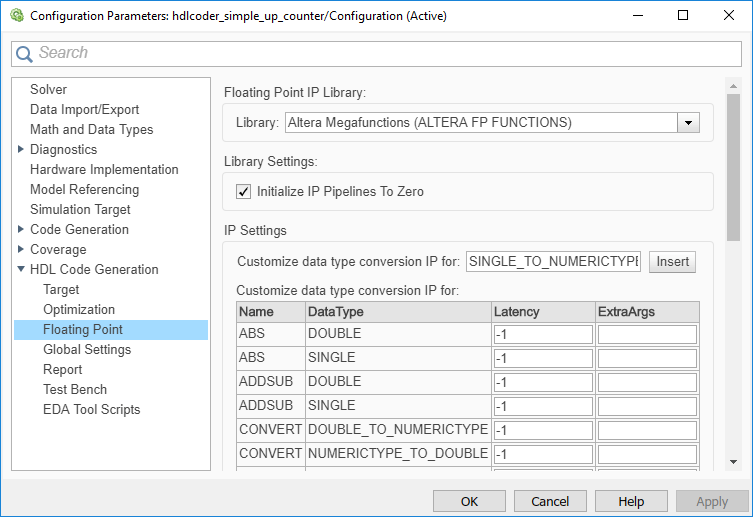
Для Xilinx LogiCORE® IP, выберите XILINX LOGICORE как библиотеку. Для IP мегафункции Altera можно выбрать ALTERA MEGAFUNCTION (ALTFP) или ALTERA MEGAFUNCTION (ALTERA FP FUNCTIONS) как библиотека.
Если вы выбираете ALTERA MEGAFUNCTION (ALTERA FP FUNCTIONS) в качестве библиотеки, опция Initialize IP Pipelines to Zero становится доступной. Выберите опцию Initialize IP Pipelines to Zero, чтобы инициализировать регистры трубопровода в IP, чтобы обнулить. В панели Target and Optimizations введите целевую частоту, с которой вы хотите, чтобы IP с плавающей точкой сопоставил.
Примечание
При отображении с FP ALTERA FUNCTIONS выходной язык должен быть установлен в VHDL.
Когда вы выбираете ALTERA FP FUNCTIONS библиотека, таблица IP Configuration появляется. При помощи таблицы типа данных можно настроить настройки IP целевой библиотеки с плавающей точкой. Для получения дополнительной информации смотрите, Настраивают Задержку IP с Целевой Частотой.
Если вы выбираете XILINX LOGICORE или ALTERA MEGAFUNCTION (ALTFP) как библиотека, выберите Latency Strategy и Objective для IP.
Когда вы выбираете эти библиотеки, таблица IP Configuration появляется. При помощи таблицы типа данных можно настроить задержку целевого IP с плавающей точкой. Для получения дополнительной информации смотрите, Настраивают Задержку IP со Стратегией Задержки.
Чтобы совместно использовать ресурсы IP с плавающей точкой, на вкладке HDL Code Generation> Target and Optimizations> Resource Sharing, убеждаются, что Floating-point IPs включен. Количество блоков IP с плавающей точкой, которые совместно используются, зависит от SharingFactor, который вы задаете на подсистеме.
Нажмите Apply. На Панели инструментов Simulink нажмите Generate HDL Code.
Чтобы сгенерировать HDL-код из командной строки, можно использовать hdlcoder.createFloatingPointTargetConfig функция, чтобы создать настройку IP с плавающей точкой.
При помощи hdlcoder.createFloatingPointTargetConfig функционируйте, создайте hdlcoder.FloatingPointTargetConfig объект для библиотеки с плавающей точкой. Затем используйте hdlset_param сохранить настройку на модели.
Например, чтобы создать целевую настройку с плавающей точкой для ALTERA FP FUNCTIONS библиотека с настройками по умолчанию:
fpconfig = hdlcoder.createFloatingPointTargetConfig('ALTERAFPFUNCTIONS');
hdlset_param('sfir_single', 'FloatingPointTargetConfiguration', fpconfig);Можно настроить настройки IP на основе библиотеки с плавающей точкой, которую вы задаете. Для получения дополнительной информации смотрите, Настраивают Настройку IP С плавающей точкой.
Использование makehdl сгенерировать HDL-код от подсистемы.
Чтобы просмотреть отчеты генерации кода отображения библиотеки с плавающей точкой, прежде чем вы начнете генерацию кода, включают генерацию Отчета Отчета и Оптимизации Использования Ресурса. Чтобы изучить, как сгенерировать эти отчеты, смотрите, Создают и Отчеты Генерации кода Использования.
Чтобы видеть целевой блок с плавающей точкой, ваш проект, сопоставленный с, задержка и количество целевых аппаратных ресурсов, в Отчете Генерации кода, выбирает Target-specific Report.
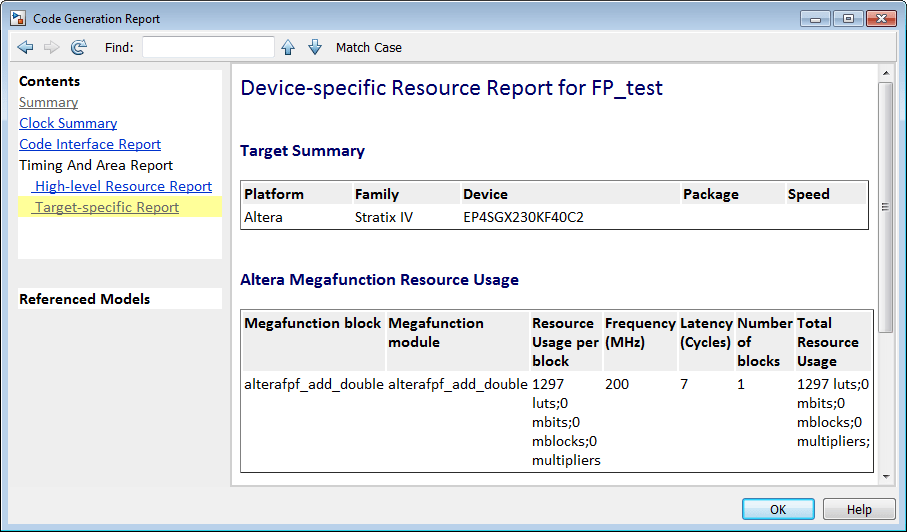
В Отчете Генерации кода раздел Target Code Generation в Отчете Оптимизации показывает, что состояние настроек оптимизации применилось к модели. Отчет показывает, сгенерировал ли HDL Coder успешно целевой код с плавающей точкой.
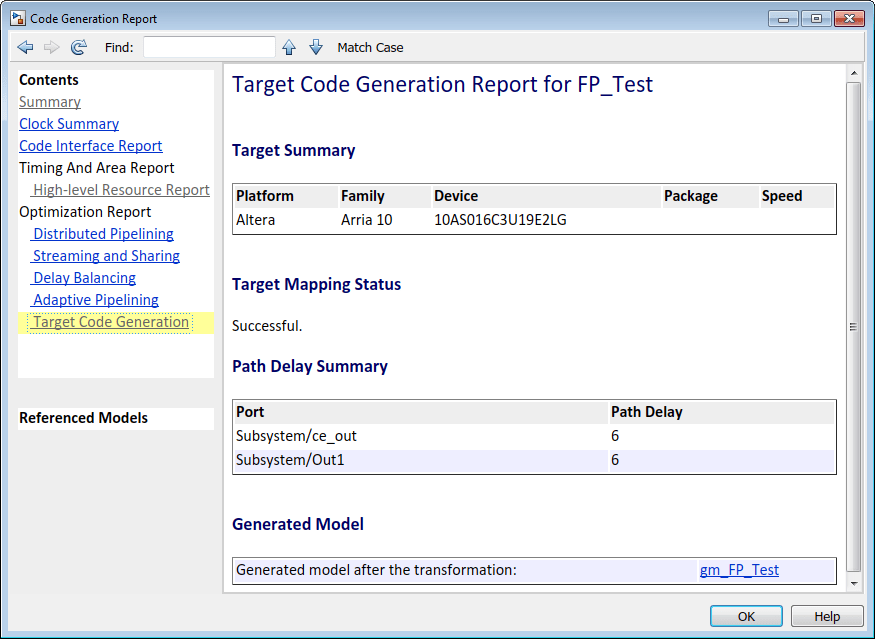
Можно получить информацию задержки целевого IP с плавающей точкой из сгенерированной модели после генерации HDL-кода. Например, полагайте, что это добавляет блок в Simulink с входными параметрами двойного типа данных.
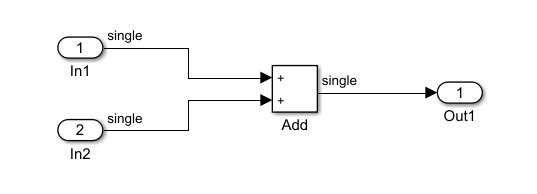
После генерации HDL-кода отчет оптимизации для целевой генерации кода отображает ссылку на сгенерированную модель. Чтобы видеть целевую библиотеку с плавающей точкой что ваш блок Simulink, сопоставленный с, дважды кликните подсистему в сгенерированной модели.
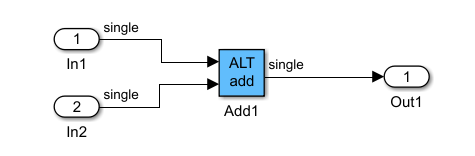
Дважды кликните ALT добавляют блок. Длина блока задержки является задержкой целевого IP с плавающей точкой.
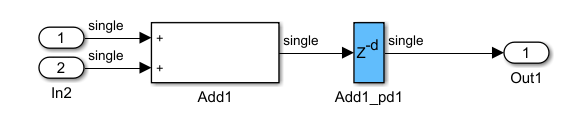
Чтобы узнать больше о сгенерированной модели, см. Сгенерированную Модель Модели и Валидации.
Чтобы видеть ваш FPGA библиотека с плавающей точкой, сопоставляющая результаты, можно просмотреть файлы ядра IP, сгенерированные после генерации HDL-кода.
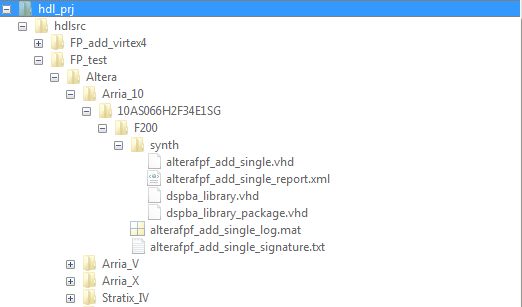
Проверки HDL Coder и повторные использования существующие сгенерированные файлы ядра IP, занимая меньше времени при последовательной генерации кода для того же целевого IP с плавающей точкой.